Số lượng đến mức độ - một trong các yếu tố tính toán nghiêm trọng, do đó các hoạt động trong Microsoft Excel cũng không bỏ qua mà không cần chúng. Đặc biệt, thường cần xây dựng một giá trị trong một hình vuông. Chương trình cung cấp một số công cụ cho việc này - đơn giản và phức tạp. Xem xét tất cả các cách để đặt một số vào một hình vuông hoặc mức độ khác, cũng như tính toán gốc từ số - thông thường hoặc bằng cấp.
Trước khi tính toán, làm mới trong bộ nhớ của cơ sở toán học trong lĩnh vực Bằng cấp:
- 0 đến bất kỳ mức độ bằng không;
- 1 đến mức độ bằng một;
- số đến bằng không, nếu không phải 0, là 1;
- Giá trị đến mức độ 1 không thay đổi.
Cương cứng số lượng trong hình vuông bằng tay
Cách đơn giản nhất để xây dựng một giá trị thành một hình vuông hoặc bất kỳ mức độ nào khác - để đặt biểu tượng "^" và viết xuống mức độ. Phương pháp này phù hợp cho các tính toán nhanh chóng. Công thức để ghi hình vuông của số trông như thế này: = số ban đầu ^ 2. Giá trị được chỉ định thủ công hoặc chỉ định của ô với số bạn muốn xây dựng một hình vuông.
- Mở tờ Excel và chọn một ô trống.
- Chúng tôi viết một công thức với giá trị mong muốn - trong ví dụ này, số được viết thủ công. Dấu hiệu tương đương là cần thiết để đảm bảo rằng việc tính toán tự động.
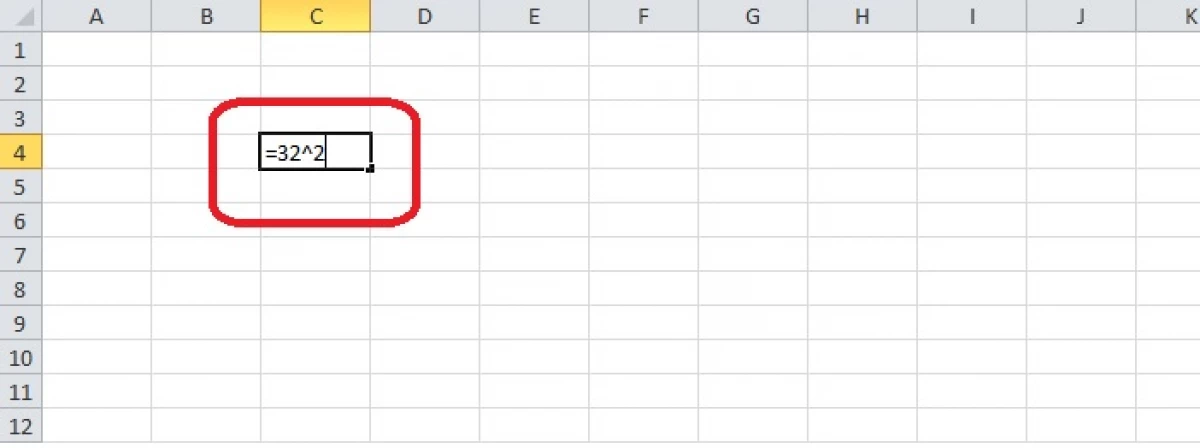
- Nhấp vào phím "Enter". Trong ô sẽ xuất hiện hình vuông của số ban đầu. Nếu bạn nhấp vào ô, bạn có thể thấy trong chuỗi phía trên trang tính được sử dụng.
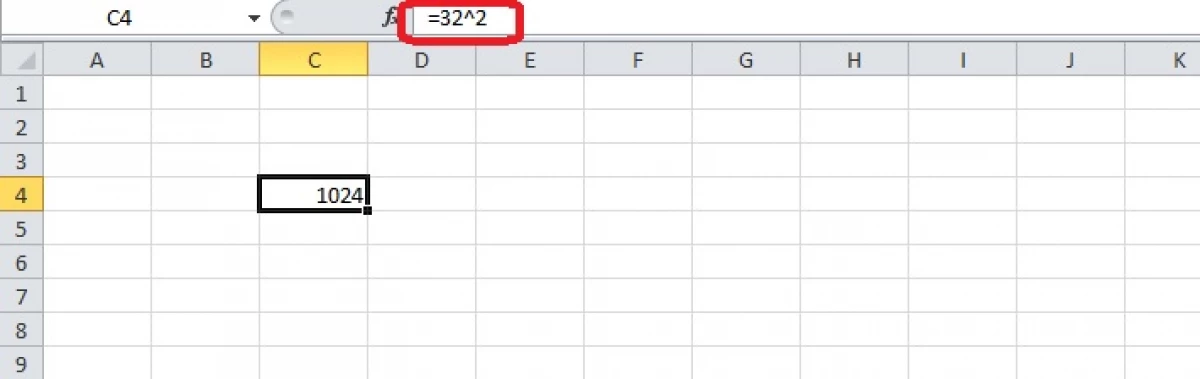
Kiểm tra cùng một công thức, nhưng thay vì số thông thường để chèn chỉ định của ô từ cùng một tờ trong công thức. Các tọa độ theo chiều ngang và dọc được ghi lại ở đầu biểu thức - nơi giá trị đã đứng trước đó.
- Bạn cần chọn bất kỳ ô nào và viết một số được tích hợp vào hình vuông.
- Gần tờ chúng tôi viết một dấu hiệu của sự bình đẳng và tạo thành công thức. Sau dấu hiệu "=" bằng cách nhấp vào một ô có số được ghi, sau đó chúng ta viết tất cả giống nhau.
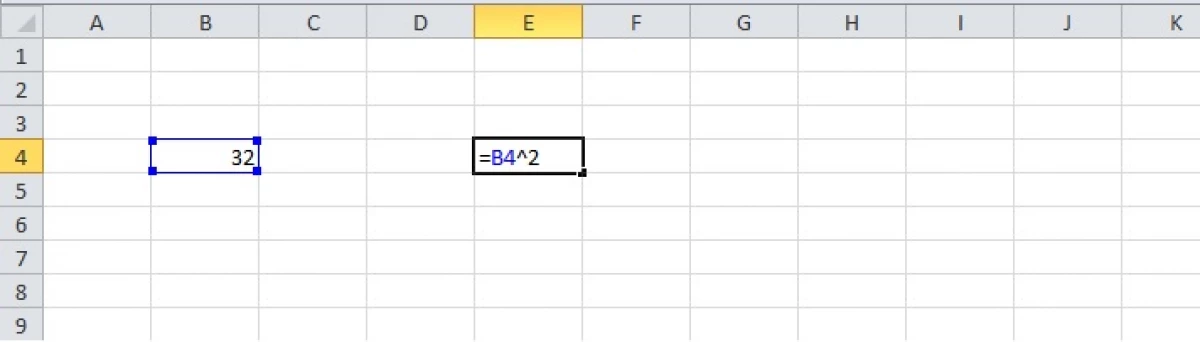
- Nhấn phím "Enter" - chương trình sẽ hiển thị kết quả trên trang tính.
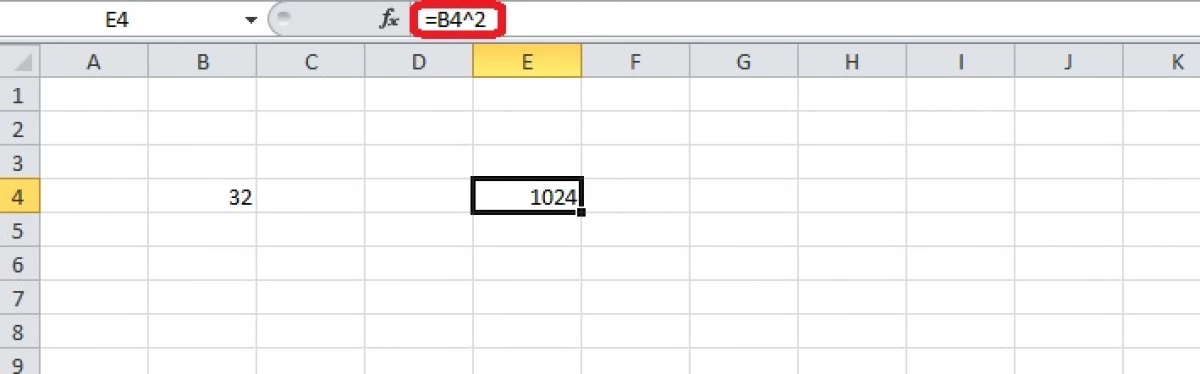
Cơ sở sử dụng chức năng
Đặt giá trị trong một hình vuông, khối hoặc mức độ khác cũng có thể sử dụng công thức cùng tên. Nó được kích hoạt trong danh sách người quản lý chức năng, do đó, điền vào các ô được đơn giản hóa.
- Nhấp vào một ô trống.
- Bạn phải mở các hàm Master - Nhấp vào biểu tượng "f (x)" bên cạnh dòng nơi các công thức được hiển thị.

- Trong hộp thoại, chọn phần "toán học" và tìm chức năng độ trong danh sách. Nhấp vào danh sách danh sách này và nhấp vào nút "OK".
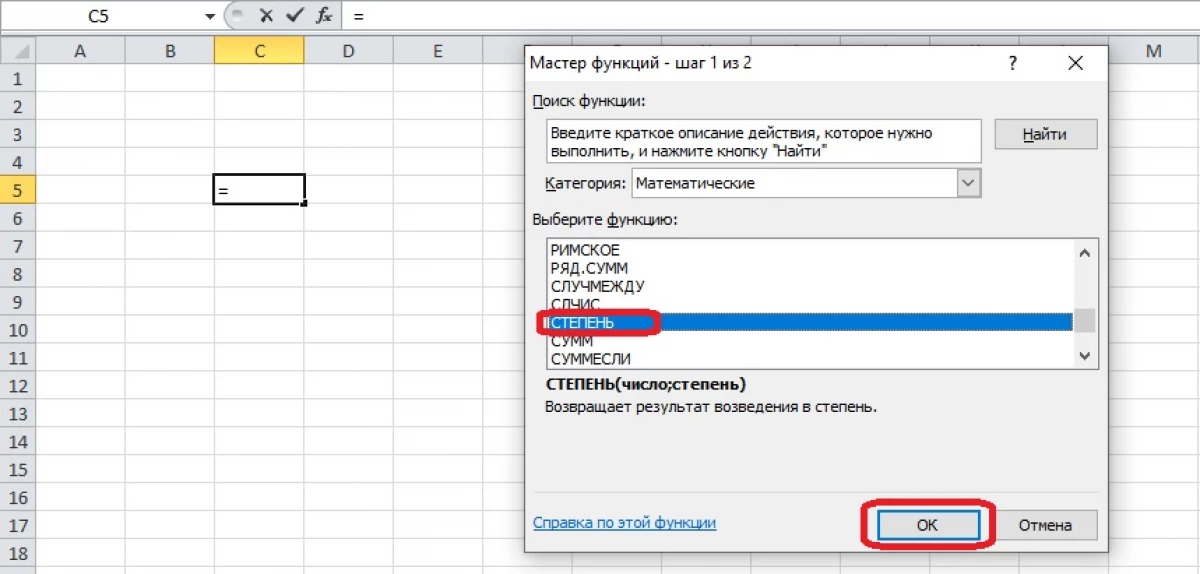
- Điền vào các đối số chức năng. Nếu số được dựng vào mức độ được ghi trên trang tính, trường đầu vào sẽ hoạt động và nhấp vào ô thích hợp. Chỉ định sẽ xuất hiện trong trường "số". Độ có thể được viết thủ công hoặc chọn từ các số được ghi trên trang tính (ví dụ: nếu có độ trong bảng). Sau khi điền vào cả hai trường, bấm "Enter" hoặc "OK".
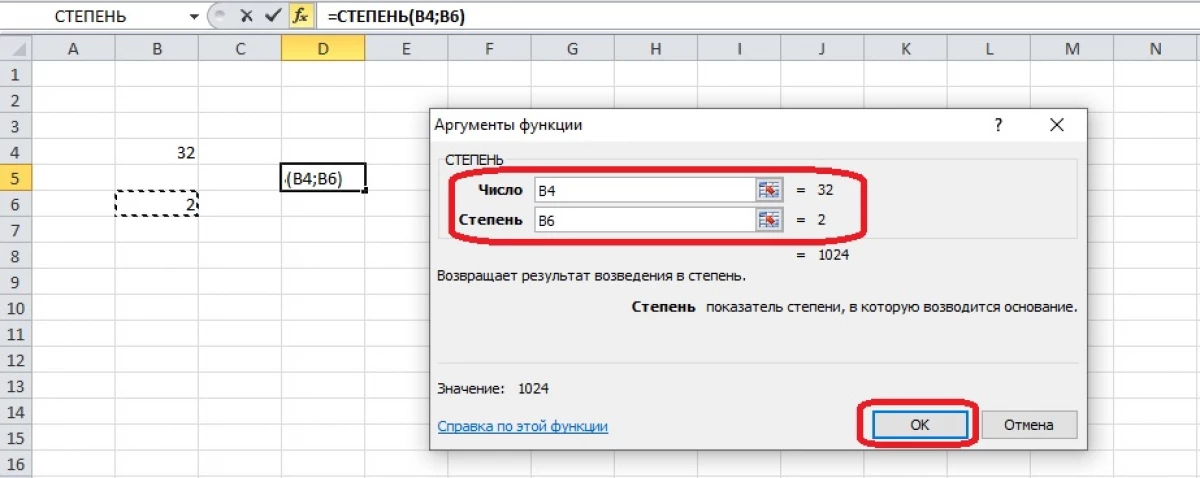
- Sử dụng công thức, bạn có thể điền vào cột bằng các giá trị trong vài giây. Bạn phải chọn ô trên, không đếm mũ và kẹp một điểm đánh dấu vuông ở góc dưới bên phải. Kéo nó xuống và tô sáng tất cả các ô trong cột. Nhả nút chuột và kết quả của các phép tính sẽ xuất hiện trên màn hình.
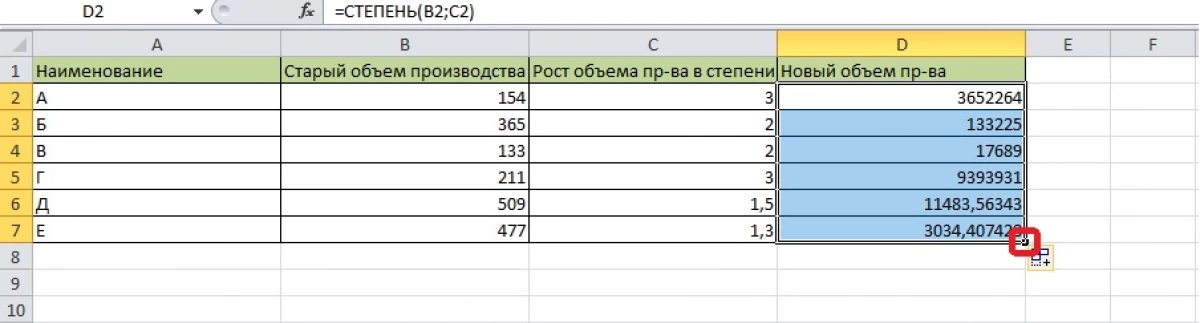
Tính toán gốc từ excel
Chương trình Microsoft Excel chứa một công cụ trích xuất root tự động. Hoạt động này được giải giáp trong hình vuông.
- Nhấp vào một ô trống và mở tab "Công thức" trên thanh công cụ. Đây là một cách khác để đi đến bậc thầy của các chức năng. Bạn có thể sử dụng phương thức được hiển thị trước đó - nhấp vào biểu tượng "f (x)" bên cạnh chuỗi nơi các công thức được hiển thị.

- Mở danh mục "toán học". Nếu các hàm được mở, phần được chọn từ danh sách mở bằng cách nhấn nút mũi tên. Tab "Công thức" ngay lập tức hiển thị nút cho các hàm của danh mục này. Chúng tôi chọn công thức gốc.
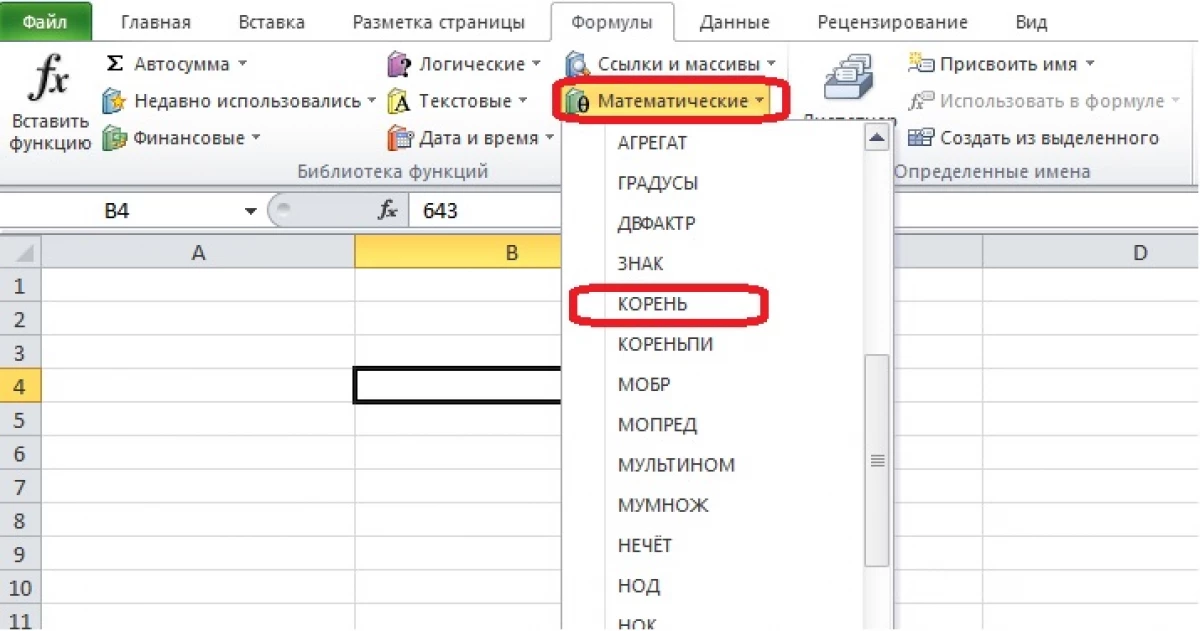
- Bạn phải điền vào trường miễn phí trong cửa sổ "Đối số chức năng". Nhập số theo cách thủ công hoặc chọn một ô có giá trị từ đó root sẽ được trích xuất. Nhấp vào "OK" nếu chuỗi đầy đủ chính xác.
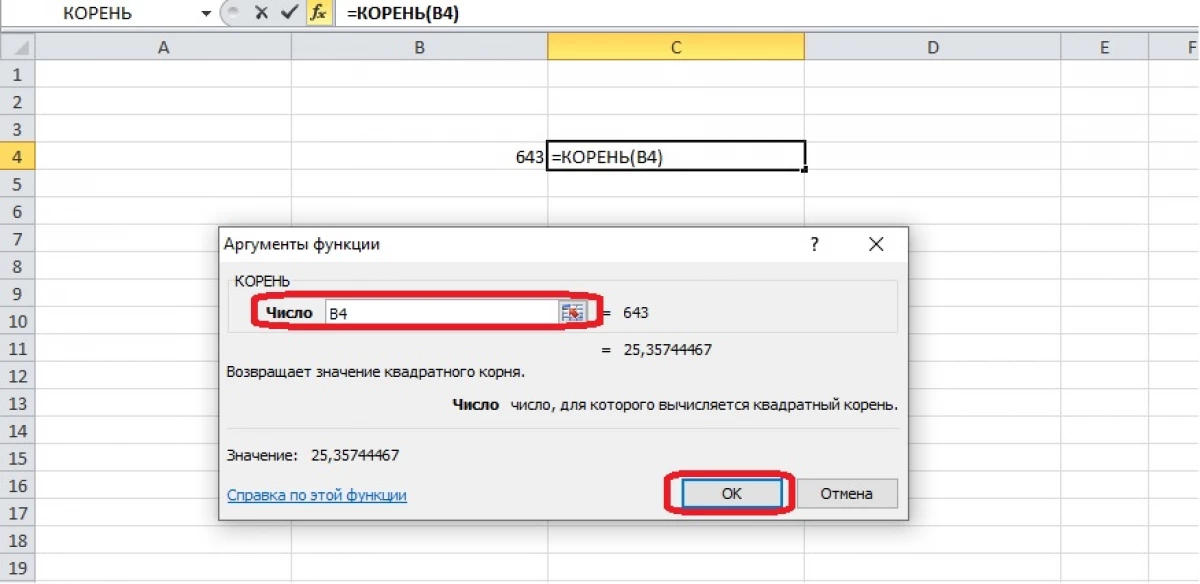
- Các ô sẽ hiển thị kết quả tính toán. Nếu một số số được chỉ định để trích xuất gốc, bạn có thể chọn các ô tương ứng bên cạnh chúng.
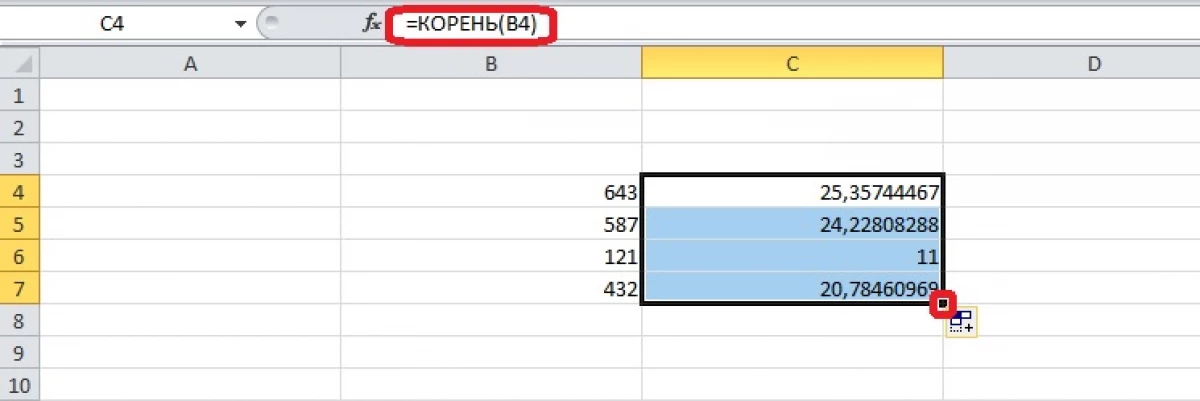
Chọn công thức trong trình hướng dẫn chức năng và viết hai đối số trong ngoặc: cái đầu tiên mà từ gốc được trích xuất đến mức độ, thứ hai là 1 / n. Giá trị của N là mức độ gốc. Để có được kết quả, đóng dấu ngoặc và nhấn vào Enter Enter.
Ghi một số có biểu tượng
Đôi khi cần phải viết số trong báo cáo với mức độ quyền của nó, vì nó xảy ra trong toán học. Mục nhập này trông gọn gàng, và nó có thể được sử dụng cùng với các công thức. Làm một bảng ví dụ. Trong một trong các cột có hình vuông của số. Hãy để họ ghi lại giá trị của họ với một mức độ. Để tìm hiểu số ban đầu, bạn có thể sử dụng hàm gốc, nhưng ở đây các ô vuông đơn giản nhất của các số được chụp tại đây chẳng hạn.
- Với nút chuột phải trên một ô trống và mở menu "Định dạng ô".
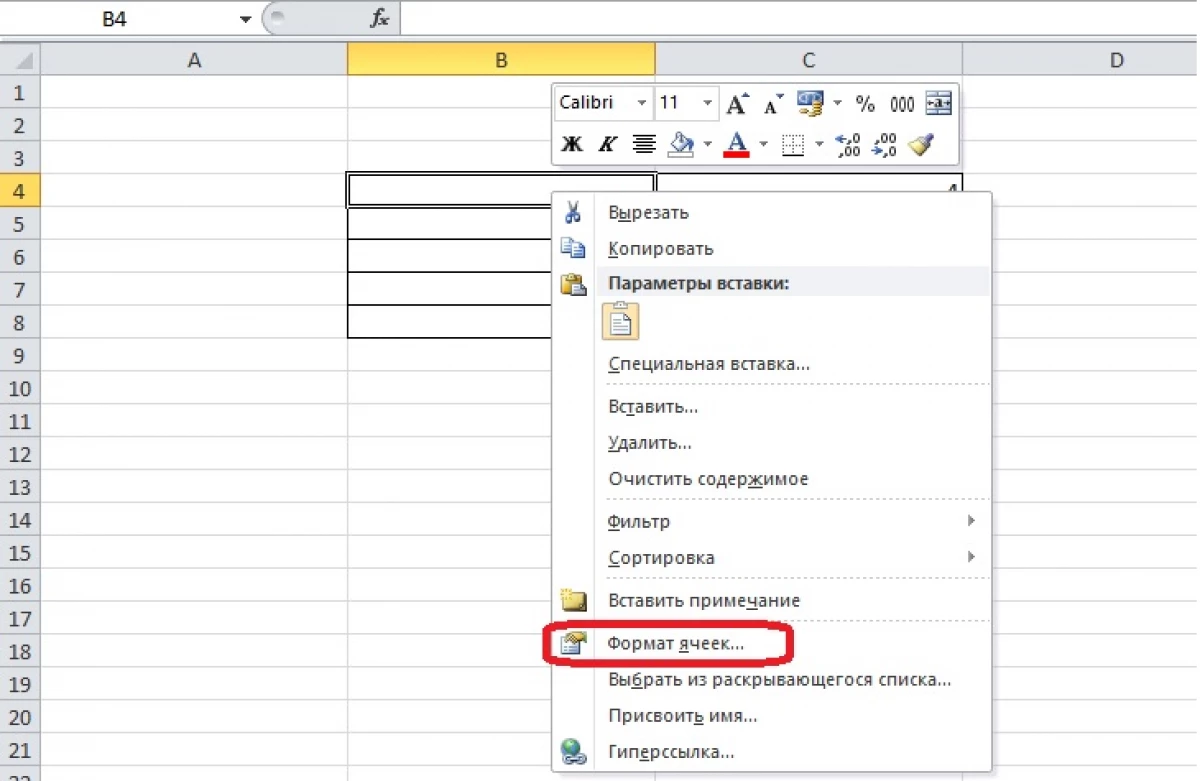
- Chúng tôi đặt định dạng văn bản thông qua hộp thoại xuất hiện và nhấp vào "OK".
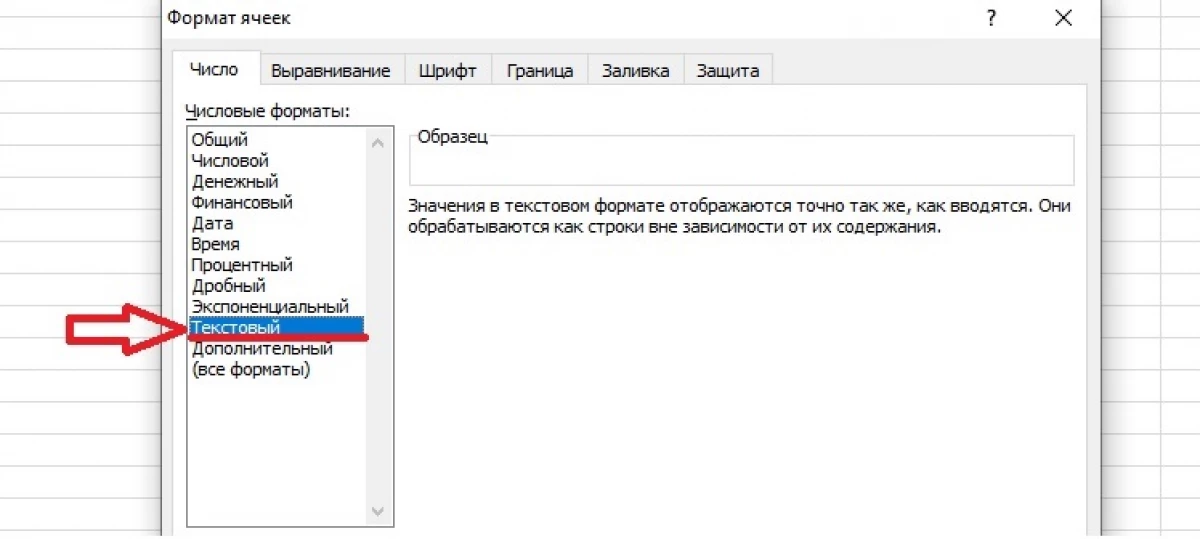
- Chúng tôi viết trong ô bên cạnh hình vuông, số ban đầu và mức độ. Chúng tôi làm nổi bật số lượng có nghĩa là bằng cấp.
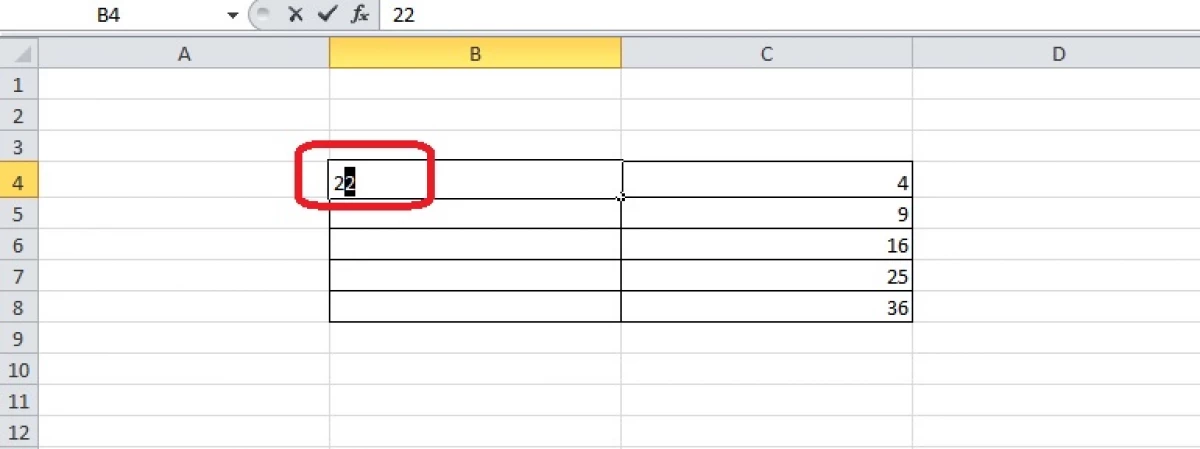
- Mở "Định dạng ô" trong menu ngữ cảnh sau khi nhấn nút chuột phải. Hộp thoại thay đổi - Bây giờ nó chỉ là tab "phông chữ". Cần phải đánh dấu vào phần "nhanh" cột "sửa đổi".
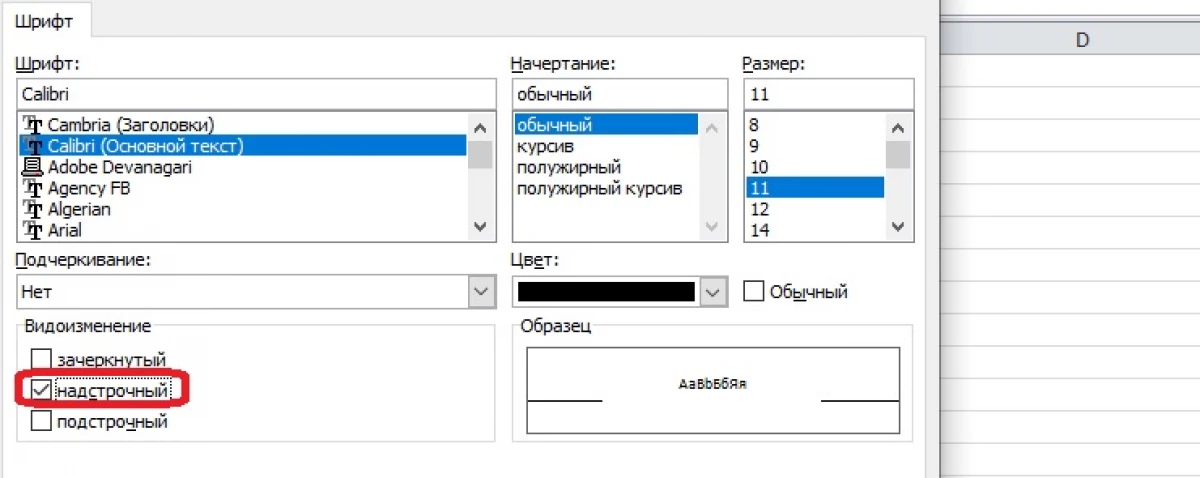
- Nhấp vào "OK" và nhận một số có bằng cấp nhưng không được dựng vào nó. Tế bào này chứa các số, nhưng được định dạng dưới dạng văn bản, Excel có thể cảnh báo về nó.
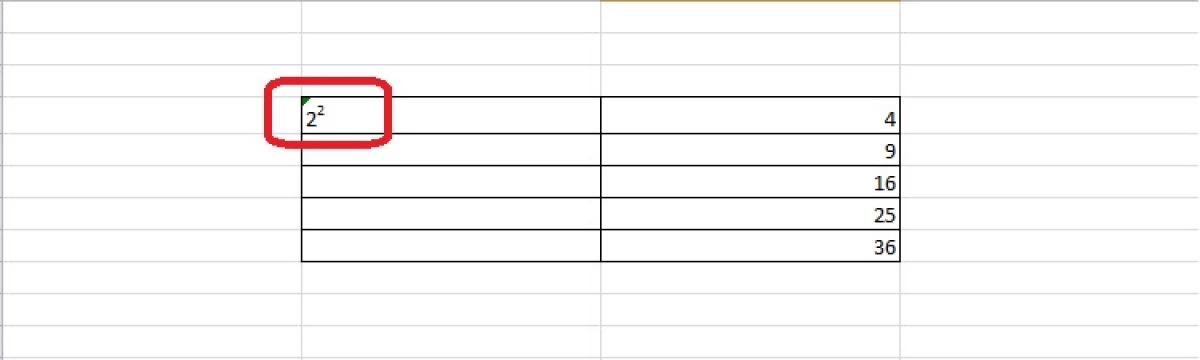
Tin nhắn như trong Excel đặt hình vuông xuất hiện đầu tiên trên công nghệ thông tin.
